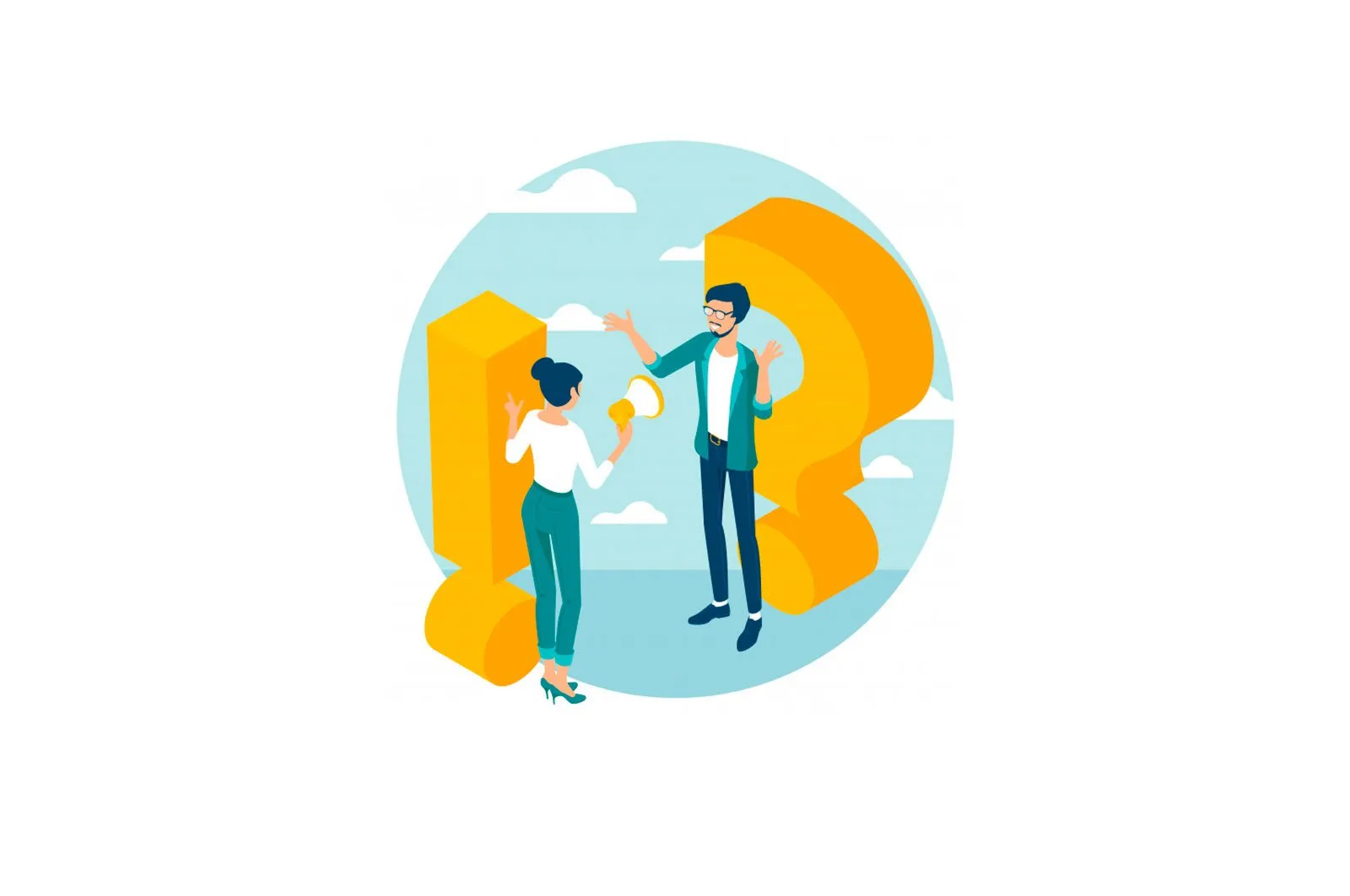
IPhone yoki iPad-da dasturlarni ishga tushirish (ochish) uchun parolni qanday o’rnatish kerak haqida malumot
Agar sizda tez-tez iPhone yoki iPad o’ynashingizni so’raydigan bolangiz bo’lsa, unga e’tibor bering Ekran vaqti.. Siz bolangizga ba’zi dastur va funktsiyalardan foydalanishga ruxsat berish va boshqalarga parol bilan kirishni cheklash uchun foydalanishingiz mumkin.
♥ MAVZUGA:IPhone yoki iPad-da devor qog’ozini vaqt, joy va h.k.larga qarab avtomatik ravishda qanday o’zgartirish mumkin.
Video:
IPhone va iPad-da iOS 12-dan boshlab, bolangiz kun bo’yi telefonda bo’lmasligi uchun endi qurilmadan foydalanishda vaqt chegarasini belgilash mumkin.
Siz ushbu usuldan o’zingizning maqsadlaringiz uchun ham foydalanishingiz mumkin, masalan, telefoningiz ba’zan ruxsatsiz shaxslar tomonidan ishlatilsa.
Ushbu maqolada, sizning farzandingizning iOS qurilmangizdagi dasturlarga kirishini qanday cheklash kerakligini aytib o’tamiz.
♥ MAVZUGA: IPhone-da Viber-da har qanday kishi bilan yozishmalarni (parol bilan) qanday yashirish kerak.
IPhone va iPad-dagi ilovalar va harakatlarga kirishni qanday cheklash mumkin
1. Asosiy ekranda dasturni oching «Sozlamalar».;
2. Bo’limga o’ting Ekran vaqti. va tugmasini bosing «Ekran vaqtini faollashtiring.»
3. Ko’rsatilgan ekranda tugmachani bosing. Davomiva keyingi variantlardan birini tanlang Bu mening iPhone. o Bu mening o’g’limning iPhone-si. (asosan, qaysi elementni tanlashingiz muhim emas).
4. Funktsiyaning asosiy ekranida Ekran vaqtihavola tugmasini bosing Kirish kodidan foydalaning.
Ilovani ko’rishga ruxsat berish uchun talab qilinadigan parol kodini yarating.
Parolni unutganingizda sizga kerak bo’lishi mumkin bo’lgan Apple identifikatoringizni kiriting.
4. Bo’limga qayting uy sahifasi Ekran vaqti. va elementni tanlang «Tarkib va maxfiylik»;
5. Qarama-qarshi tugmachani siljiting «Tarkib va maxfiylik». en Yoqilgan;
6. Cheklovlarni yaratish uchun kerakli bo’limni tanlang: «ITunes do’koni va App Store xaridlari.», «Ruxsat berilgan dasturlar». o «Kontent cheklovlari».;
7. Kerakli dasturlarni yoki harakatlarni o’chirib qo’ying.
8. O’chirilgan dasturlar endi asosiy ekranda ko’rinmaydi. Ularga kirishni qayta tiklash uchun avvalgi amallarni takrorlang va kalitlarni qarama-qarshi tomonga o’tkazing.
♥ MAVZUGA: IPhone yoki iPad zaryadlashni tugatgandan so’ng ovozli ogohlantirishni qanday qo’shish kerak.
IOS 12 bilan iPhone va iPad-da tanlangan o’yinlar va dasturlarni ishga tushirish uchun parolni qanday o’rnatish kerak
IOS 12 dan boshlab, endi ilovalardan foydalanish uchun vaqt chegaralarini belgilash mumkin. Siz parolni kiritish orqali qulflangan dasturlarning qulfini ochishingiz mumkin.
1. Asosiy ekranda dasturni oching «Sozlamalar».;
2. ga o’ting Ekran vaqti. va tugmasini bosing «Ekran vaqtini faollashtiring.»
3. Ko’rsatilgan ekranda tugmachani bosing. Davomiva keyingi variantlardan birini tanlang Bu mening iPhone. o Bu mening o’g’limning iPhone-si. (asosan, qaysi elementni tanlashingiz muhim emas).
4. Asosiy ekran funktsiyalarida Ekran vaqtihavola tugmasini bosing Kirish kodidan foydalaning.
Ilovani ko’rishga ruxsat berish uchun talab qilinadigan parol kodini yarating.
Apple ID-ni kiriting, agar kirish kodini unutgan bo’lsangiz kerak bo’ladi.
5. Bo’limning asosiy sahifasiga qaytish Ekran vaqti. va elementni tanlang «Qo’llash chegaralari».;
6. Kalitni o’rnating «Qo’llash chegaralari». Mavjud Yoqilgan va tugmasini bosing «Limit qo’shish».;
7. Limitlar bilan cheklashni xohlagan dasturiy ta’minotni tanlang va tugmachani bosing. «Keyingi».;
8. Kalitni o’rnating «Limit oxirida qulflang.» joylashish «Yoqilgan»..
9. Belgilangan dasturlar ochilishini to’xtatadigan vaqt chegarasini belgilang. Shuningdek, kerakli kunlarni bu erda belgilashingiz mumkin.
Eslatma: Agar ma’lum bir dasturni ishga tushirish uchun doimiy parol o’rnatmoqchi bo’lsangiz, cheklovni 1 daqiqaga o’rnating.
Bloklangan dasturni ishga tushirishda (limit tugagandan so’ng) tizimda limitga erishilganligi to’g’risida ekran paydo bo’ladi va bloklangan dasturlarning piktogrammasi o’chadi va ularning yonida soat oynasi belgisi paydo bo’ladi.
Qulflangan dastur bilan ishlashni davom ettirish uchun tugmachani bosing. Ko’proq vaqt so’rang., va keyin «Parol kodini kiriting.».
Kirish kodi kiritilgandan so’ng, foydalanuvchi dasturni blokirovka qilish uchun uchta variantga ega bo’ladi:
- 15 daqiqa davomida tasdiqlang;
- Bir soatga tasdiqlash;
- Bir kunga tasdiqlang.
10. Bitta Apple ID bilan bog’langan barcha qurilmalardagi cheklovlarni boshqarish uchun kalitni o’rnating «Barcha qurilmalarda hisob qaydnomasi.» bo’limning asosiy sahifasida Ekran vaqti. joylashish «Yoqilgan»..
Qanday qilib?, Texnologiyalar
IPhone yoki iPad-da dasturlarni ishga tushirish (ochish) uchun parolni qanday o’rnatish kerak